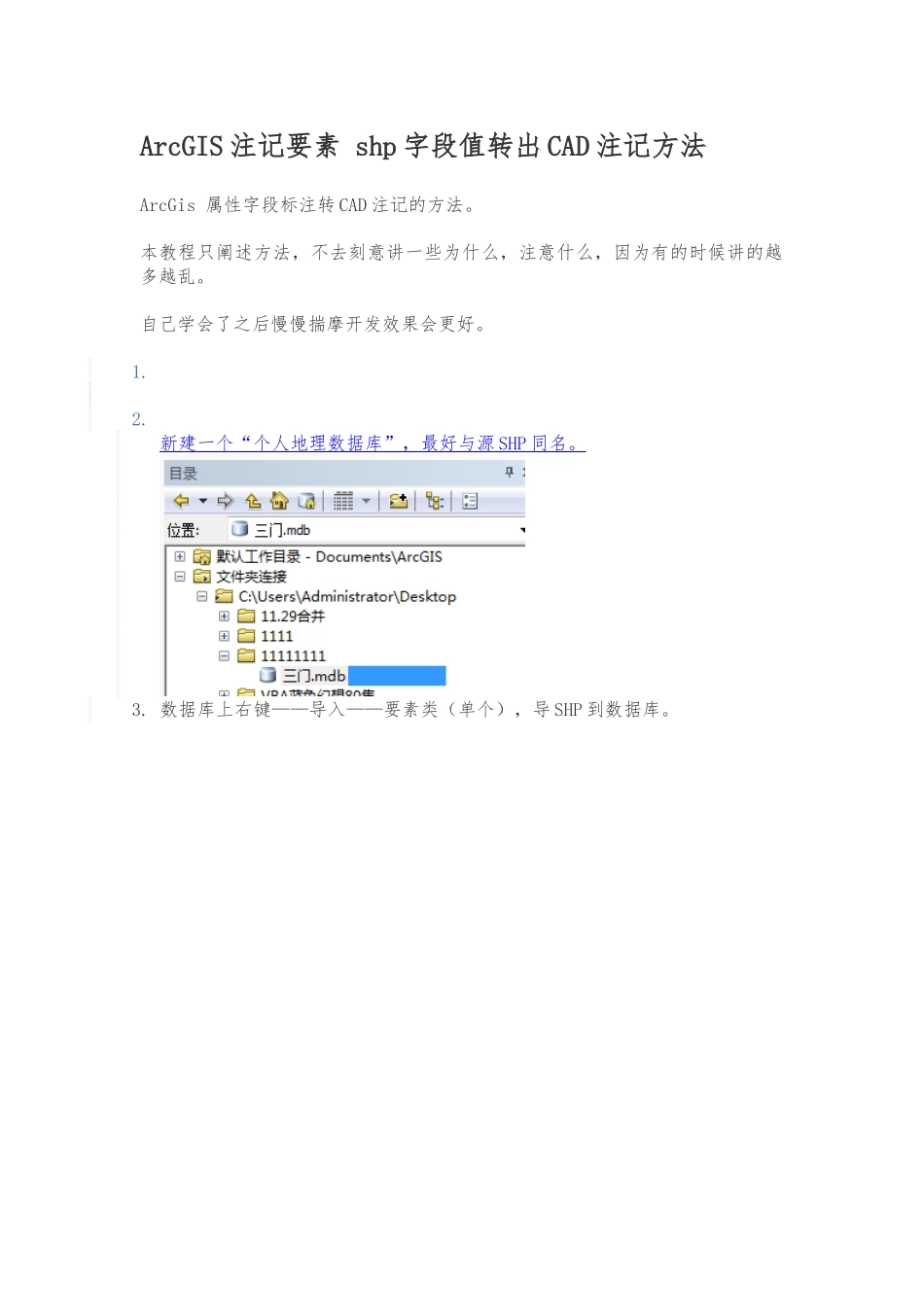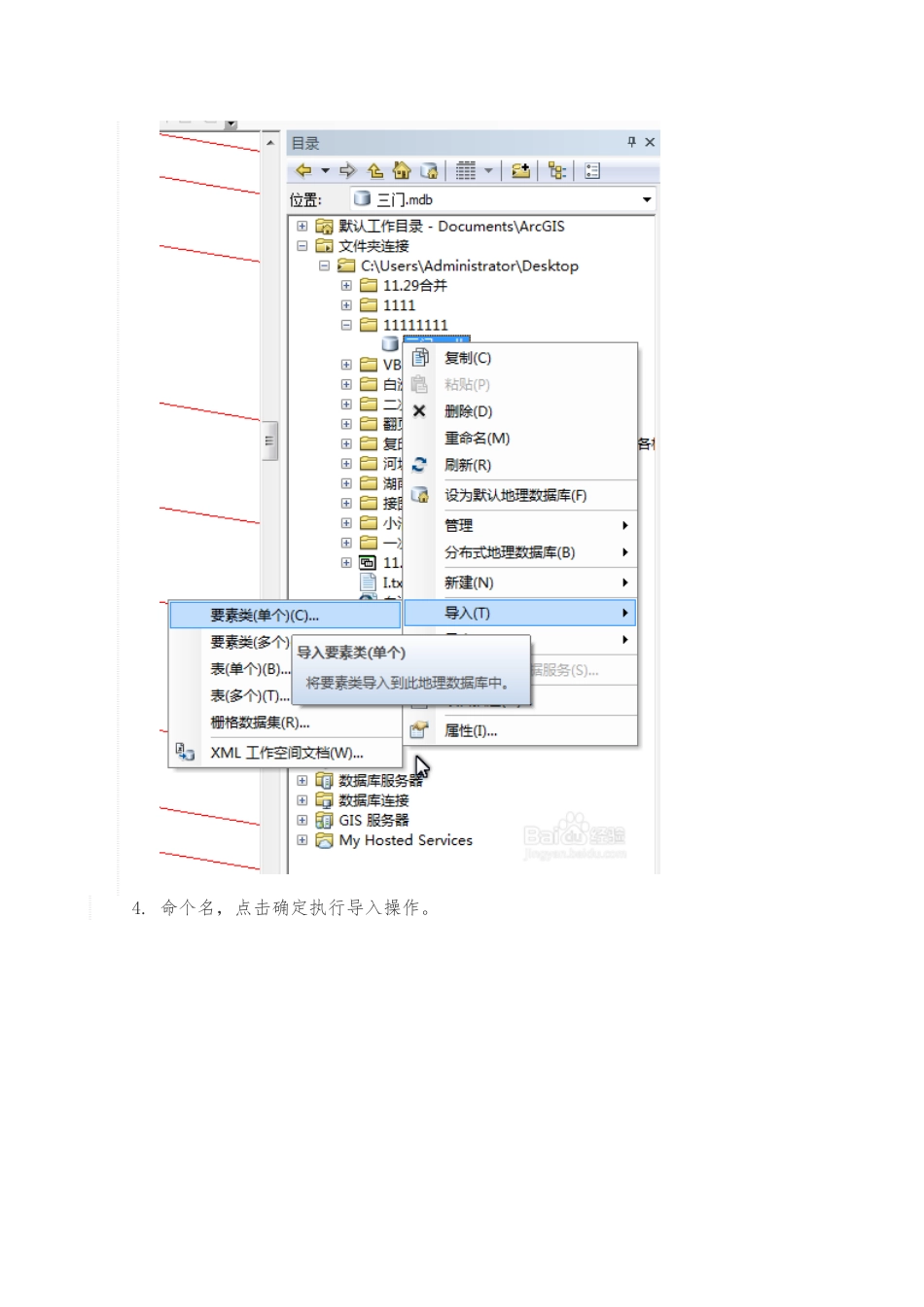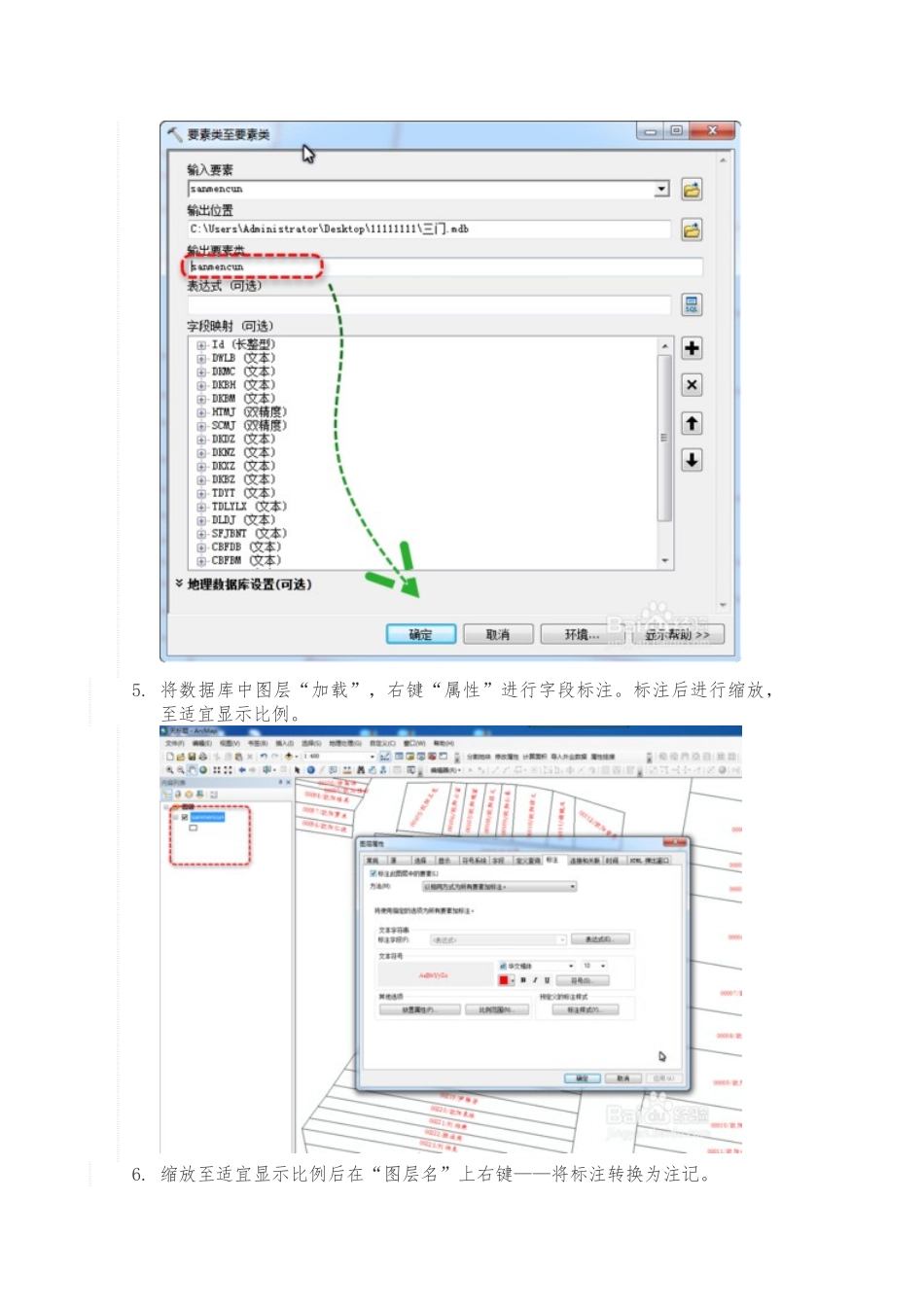ArcGIS 注记要素 shp 字段值转出 CAD 注记方法ArcGis 属性字段标注转 CAD 注记的方法。本教程只阐述方法,不去刻意讲一些为什么,注意什么,因为有的时候讲的越多越乱。自己学会了之后慢慢揣摩开发效果会更好。1.2.新建一个“个人地理数据库”,最好与源 SHP 同名。 3. 数据库上右键——导入——要素类(单个),导 SHP 到数据库。4. 命个名,点击确定执行导入操作。5. 将数据库中图层“加载”,右键“属性”进行字段标注。标注后进行缩放,至适宜显示比例。6. 缩放至适宜显示比例后在“图层名”上右键——将标注转换为注记。7. 此对话框不需编辑容,直接点击“转换”即可。8. 转换完成后字段标注成为 “注记” 图层,可以进行大小与位置等的属性调整。9. 调整使用“编辑注记工具”;编辑过程记得点保存,编辑完成应“停止编辑”。10. 转为 CAD: 使用 ArcToolbox 的“转换工具”——转为 CAD——要素转 CAD功能。11. 输入转换要素,一般先输入图形图层,后输入注记层;输出类型根据需要选择 CAD 文件版本,建议 2024;输出文件位置与名称可自行编辑。 启动 CAD,引入注记文件即可。注意:很多时候 ArcGIS 导出的 CAD 注记为黑色,与 CAD 背景颜色一致,这时候需要拉框选择所有注记要素换一个颜色即可看到。